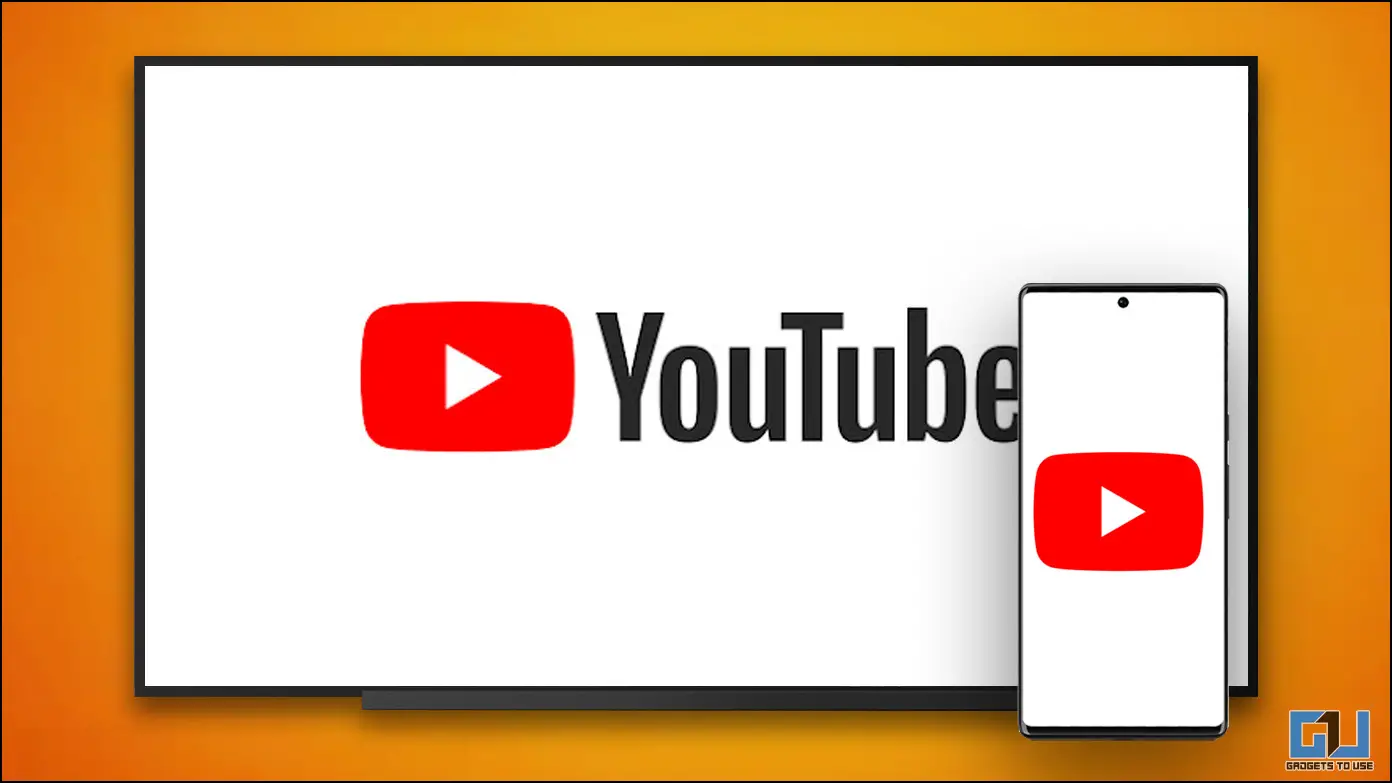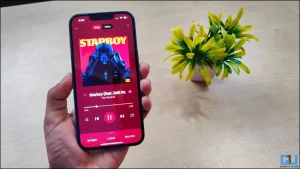모바일 앱과 달리 YouTube는 Android TV 앱에서 기본적으로 차단 기능을 제공하지 않기 때문에 불필요한 동영상과 채널을 제거하기가 어렵습니다. 하지만 걱정하지 마세요. 이 문제를 해결할 수 있는 효과적인 해결 방법을 공유해 드리겠습니다. 이 도움말에서는 Android TV와 휴대폰에서 YouTube 채널과 동영상을 차단하는 몇 가지 유용한 방법에 대해 설명합니다. 또한 Android TV에서 YouTube 재생 속도를 변경하는 방법을 배울 수 있습니다.
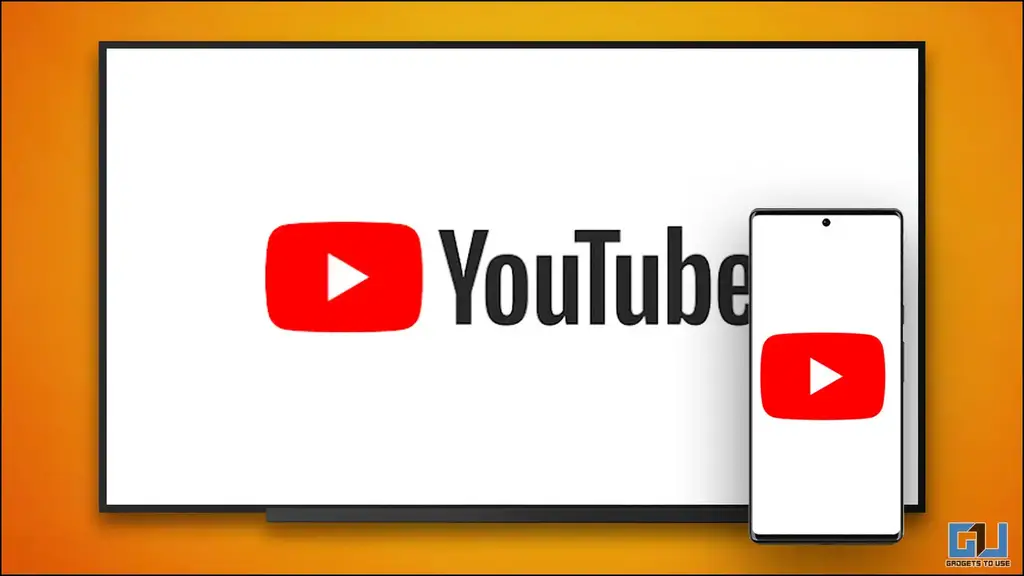
YouTube에서 채널 또는 동영상을 차단하는 방법은 무엇인가요?
목차
YouTube는 스마트폰과 데스크톱에서 콘텐츠를 탐색하는 데 유용한 기능을 계속 추가하고 있지만, Android TV 앱은 그렇지 않습니다. Android TV의 YouTube 앱은 추천, 시청 기록 및 좋아요를 기반으로 동영상을 시청할 수 있는 간단한 UI를 제공합니다. 하지만 타임라인에서 관련 없는 동영상이나 채널을 차단할 수 있는 전용 버튼이 없어 불필요한 콘텐츠를 관리하기가 어렵습니다. 이 문제를 해결할 수 있는 효과적인 방법을 알아보세요.
방법 1 – Android TV에서 YouTube 채널 및 동영상 숨기기 및 차단하기
Android TV용 YouTube 앱에는 차단 기능이 없지만 특정 앱 내 기능을 사용하여 타임라인에서 불필요한 콘텐츠를 숨기고 제거할 수 있습니다. 따라야 할 사항은 다음과 같습니다:
1. 를 사용하여 원하는 동영상을 길게 누릅니다. 선택 버튼 을 선택하면 관련 옵션을 볼 수 있습니다.
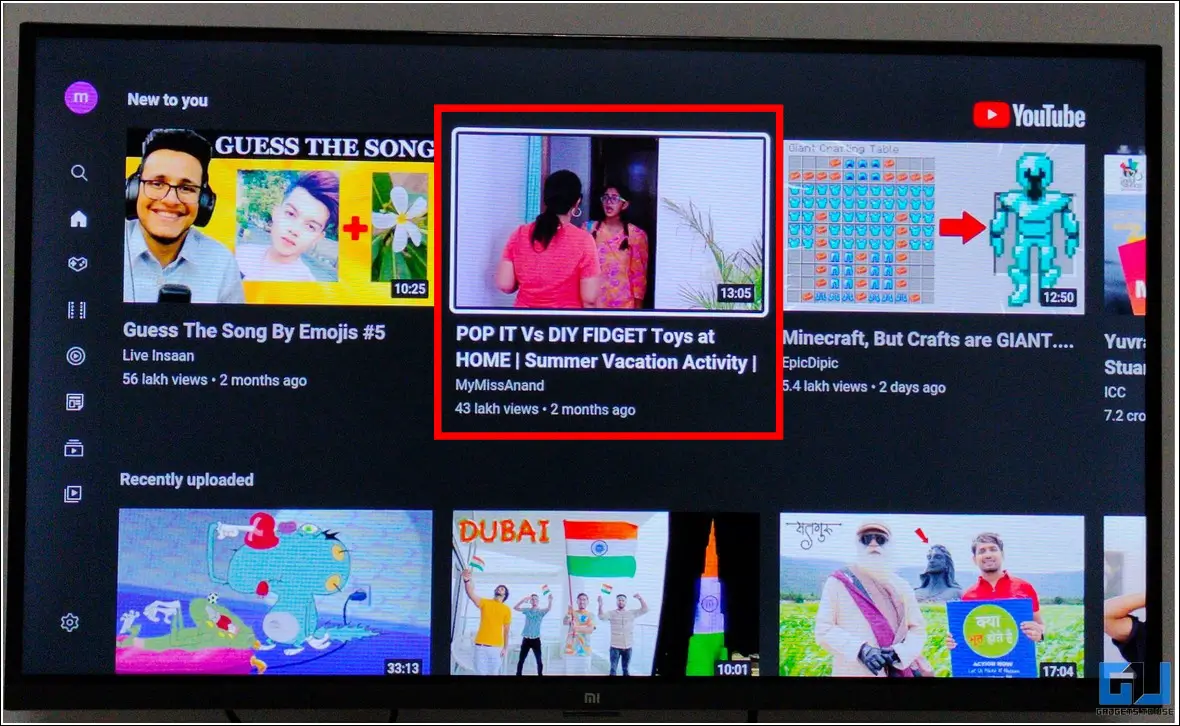
2. 그런 다음 관심 없음 옵션 을 클릭하여 선택한 동영상을 YouTube 타임라인에서 숨기고 차단할 수 있습니다.
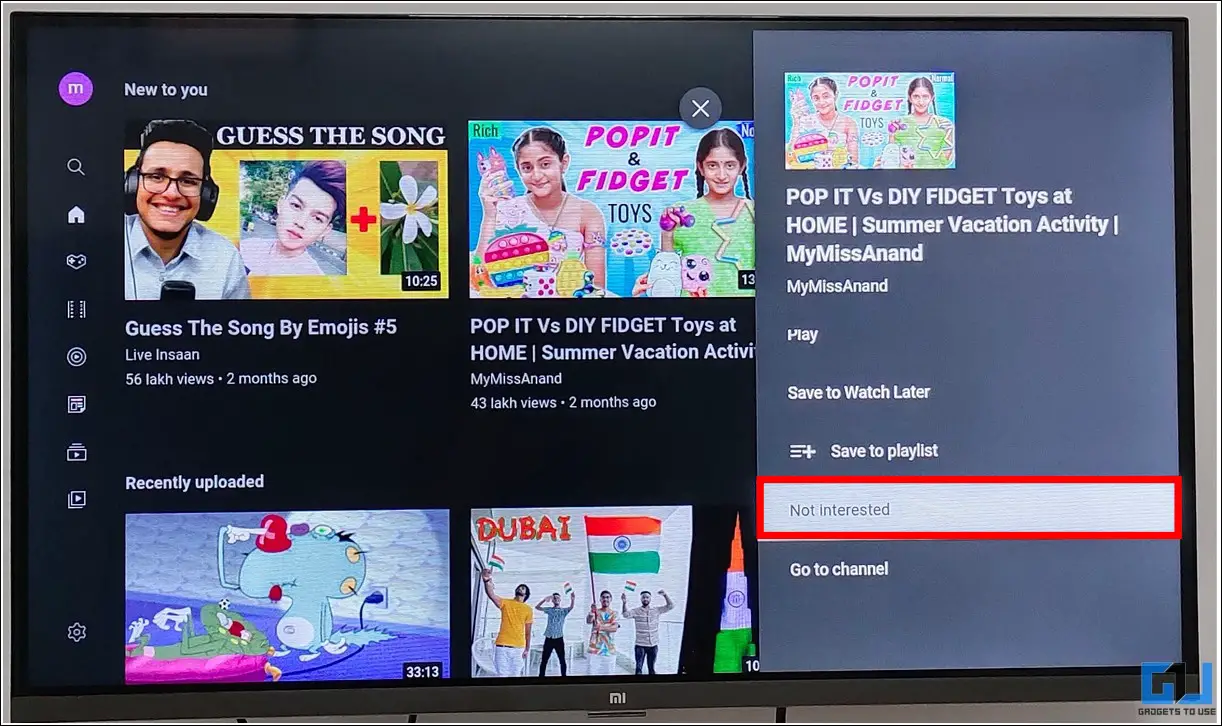
3. 마지막으로 채널 추천 안 함 옵션을 선택하면 선택한 YouTube 채널에서 향후 추천을 제거할 수 있습니다. 이제 Android TV용 YouTube 앱의 앱 내 기능을 사용하여 원하는 YouTube 동영상을 성공적으로 제거했습니다.
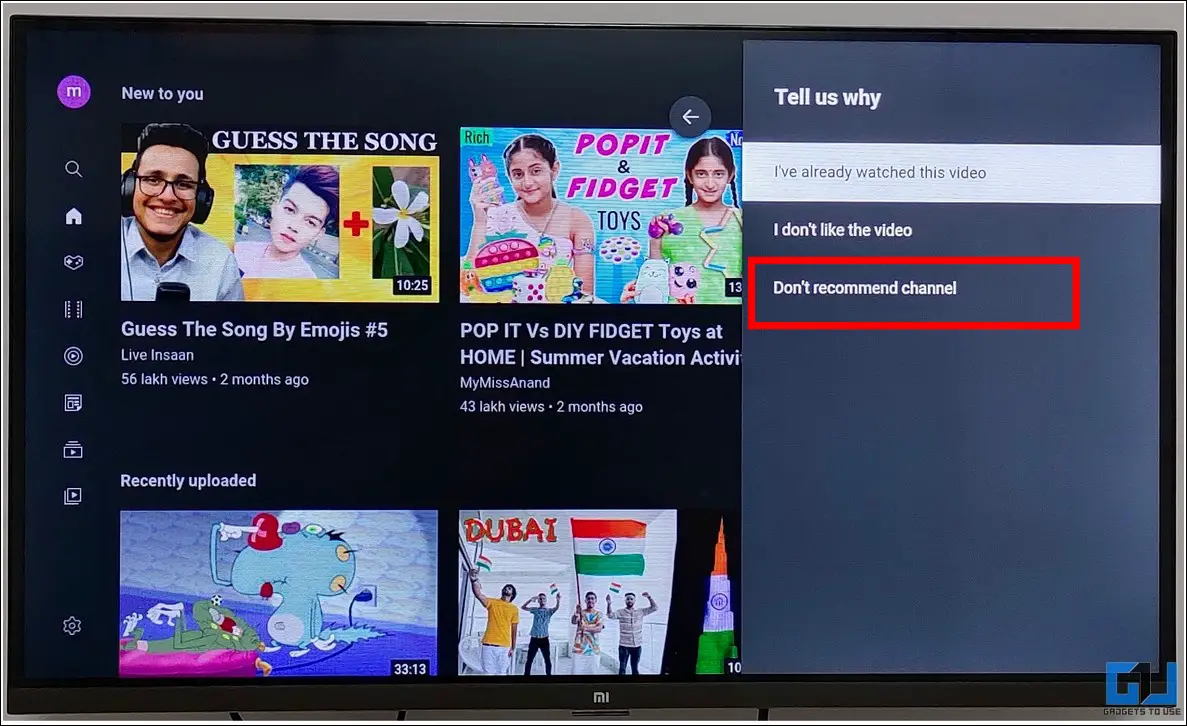
방법 2 – 제한 모드를 활성화하여 성인용 YouTube 콘텐츠 차단하기(Android TV)
제한 모드를 활성화하는 것도 성인용 콘텐츠가 포함된 YouTube 채널 및 동영상을 차단하는 데 유용한 방법입니다. 제한 모드를 활성화하면 YouTube 알고리즘이 타임라인에서 모든 성인용 동영상을 필터링하여 차단합니다. 다음 단계에 따라 쉽게 해결할 수 있습니다:
1. Android TV YouTube 앱의 왼쪽 사이드바를 확장하고 다음을 탭합니다. 설정.
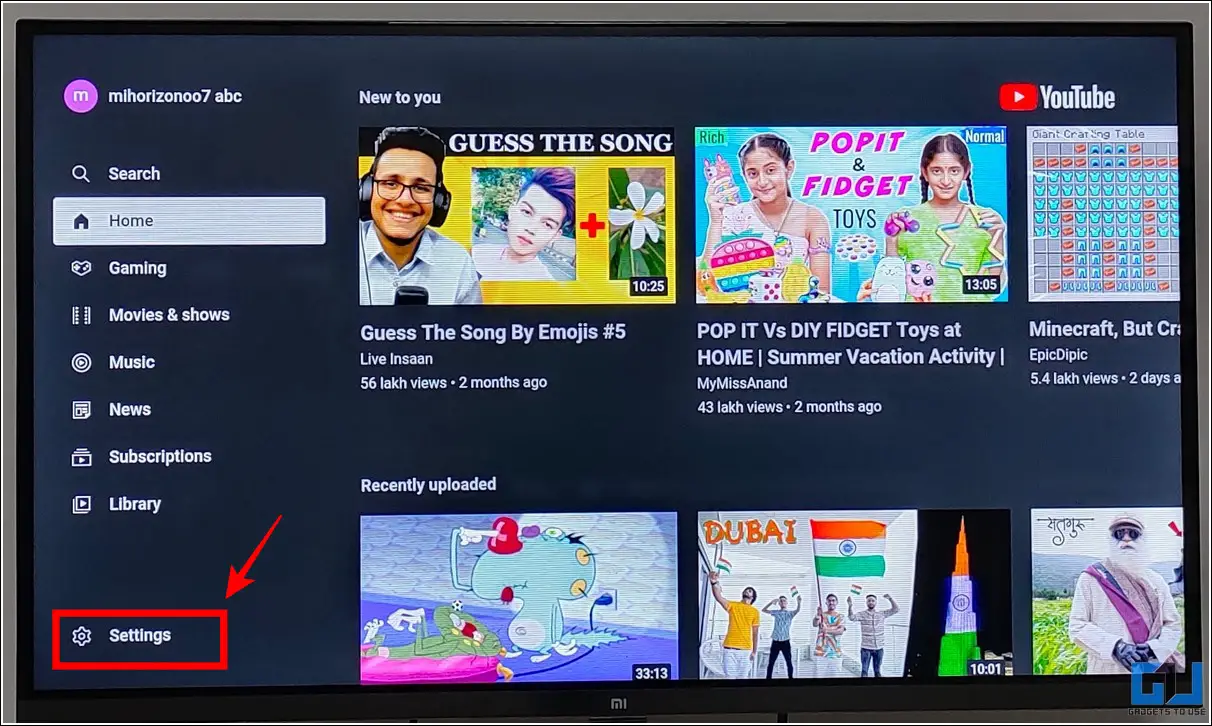
2. 그런 다음 제한 모드 를 클릭하고 토글을 켜서 타임라인에 있는 모든 성인용 콘텐츠를 필터링할 수 있습니다.
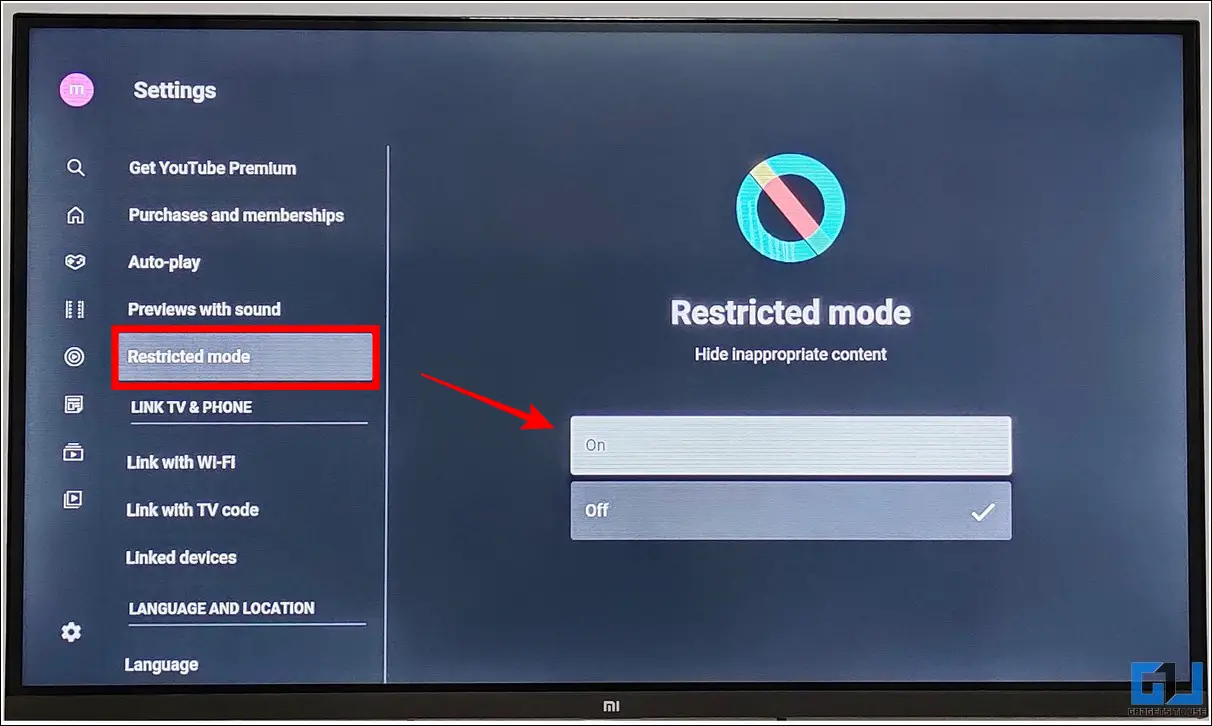
방법 3 – YouTube 키즈에서 YouTube 채널 및 동영상 차단하기
자녀가 YouTube 키즈에서 부적절한 동영상을 시청하지 않도록 보호하려면 다음과 같은 간단한 단계에 따라 자녀의 프로필에 액세스하여 부적절한 콘텐츠를 차단할 수 있습니다.
1. YouTube 키즈(안드로이드, iOS, Android TV)로 이동하여 자녀의 프로필.

2. 2. 세 개의 점 메뉴를 클릭합니다.

3. Press 이 동영상 차단하기 를 클릭해 YouTube 키즈 타임라인에서 제거합니다.
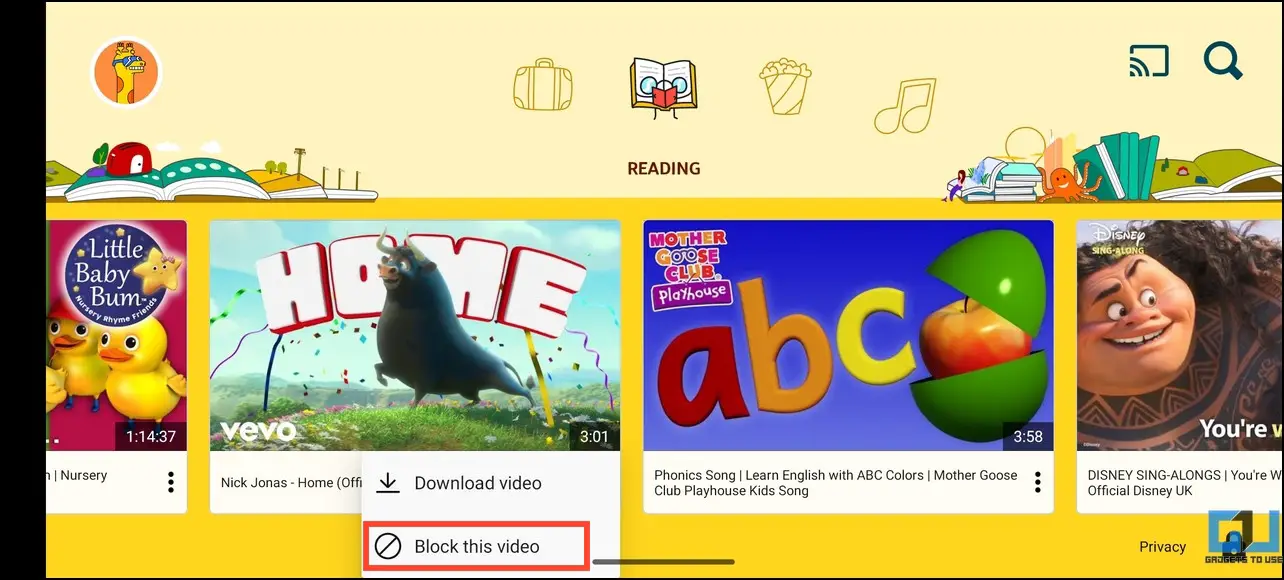
4. 화면의 도전 과제를 해결하고 제출하기 을 클릭하여 조치를 확인합니다.
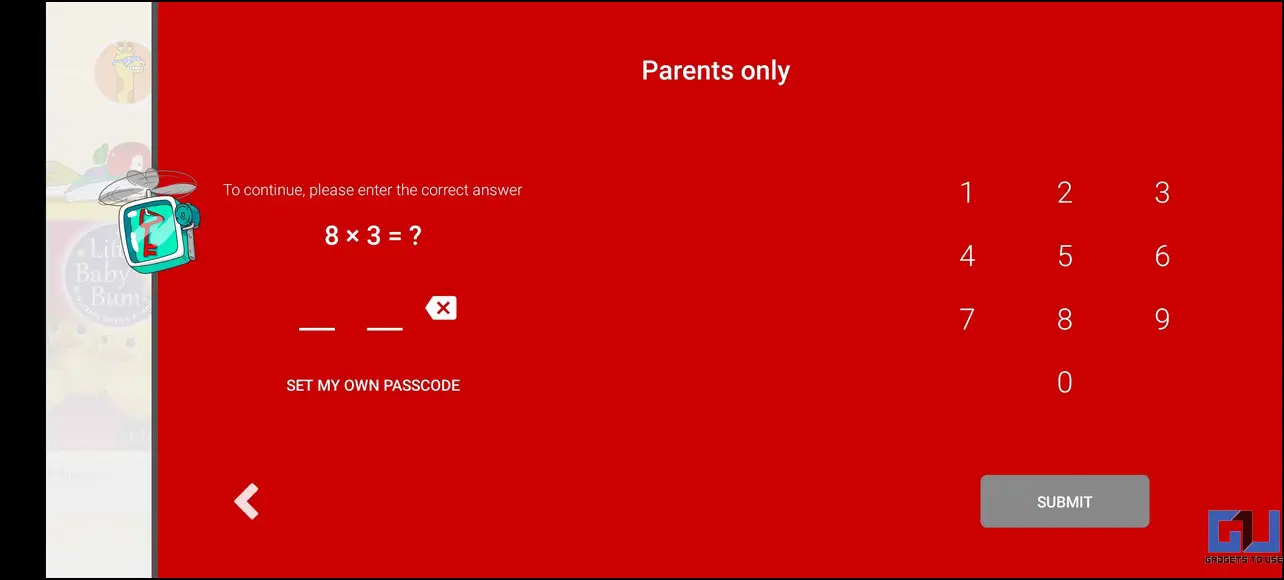
5. 또는 세 개의 점 현재 재생 중인 동영상의 오른쪽 상단에 있는 메뉴로 이동합니다.
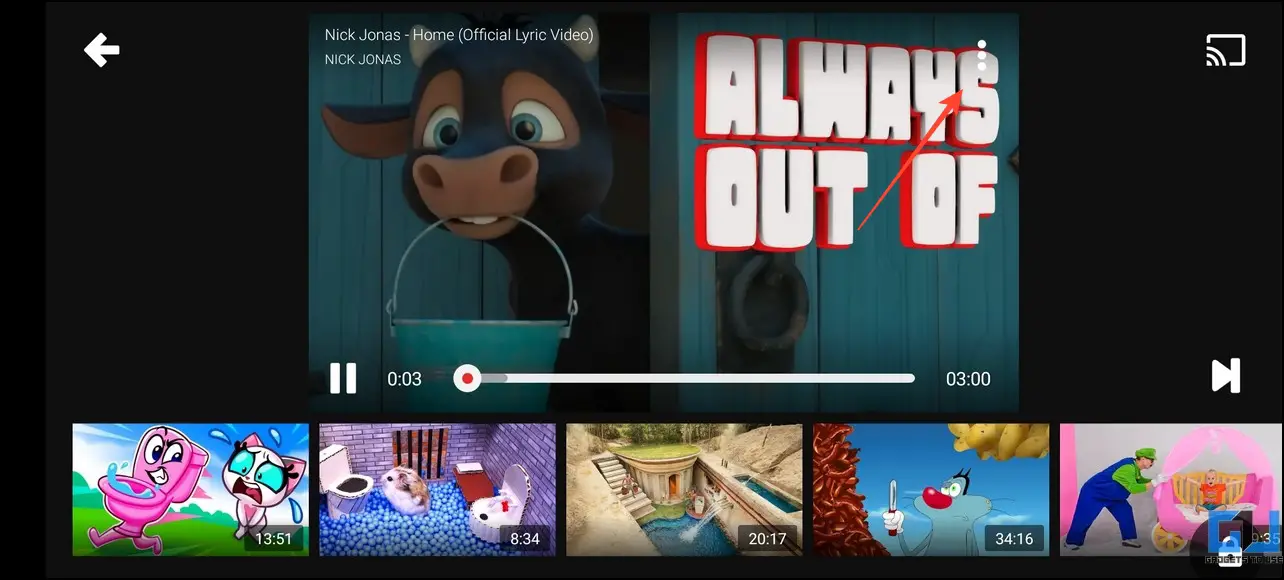
6. Press 차단 을 클릭해 YouTube 키즈 프로필에서 동영상을 삭제합니다.
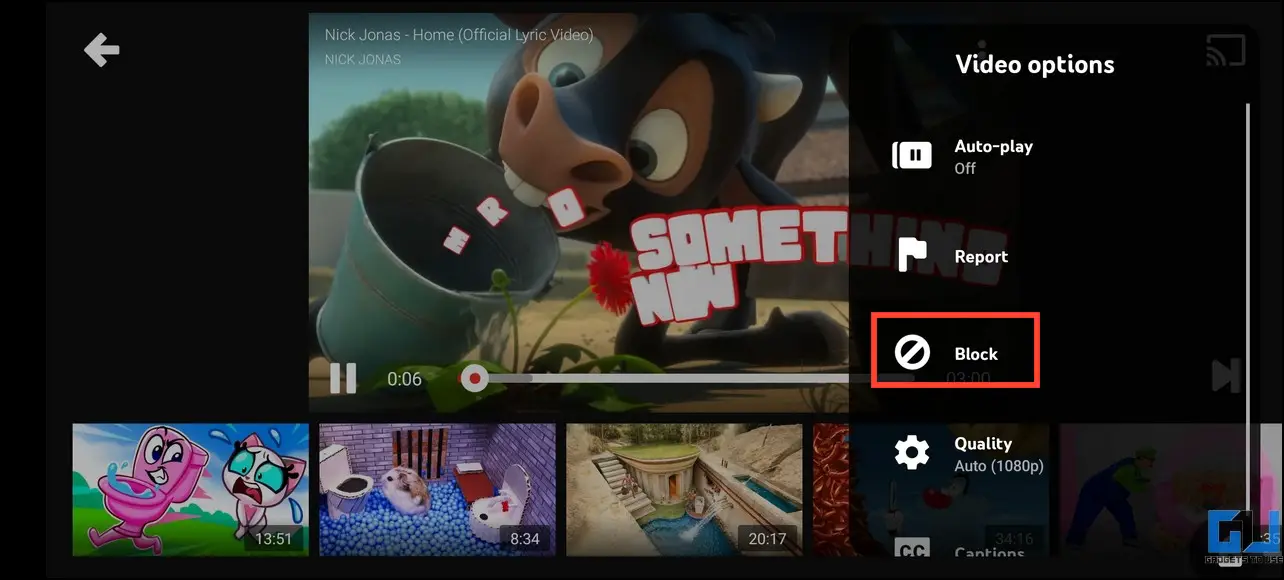
방법 4 – 모바일에서 부적절한 YouTube 채널 또는 동영상 차단하기
Android TV와 달리 YouTube 모바일 앱은 계정에서 불필요한 동영상과 채널을 제어하고 차단할 수 있는 기능이 풍부하고 세련된 환경을 사용자에게 제공합니다. 스마트폰의 인앱 기능을 사용하여 YouTube 채널 및 동영상을 수동으로 차단하는 방법에 대한 자세한 가이드를 확인하세요.
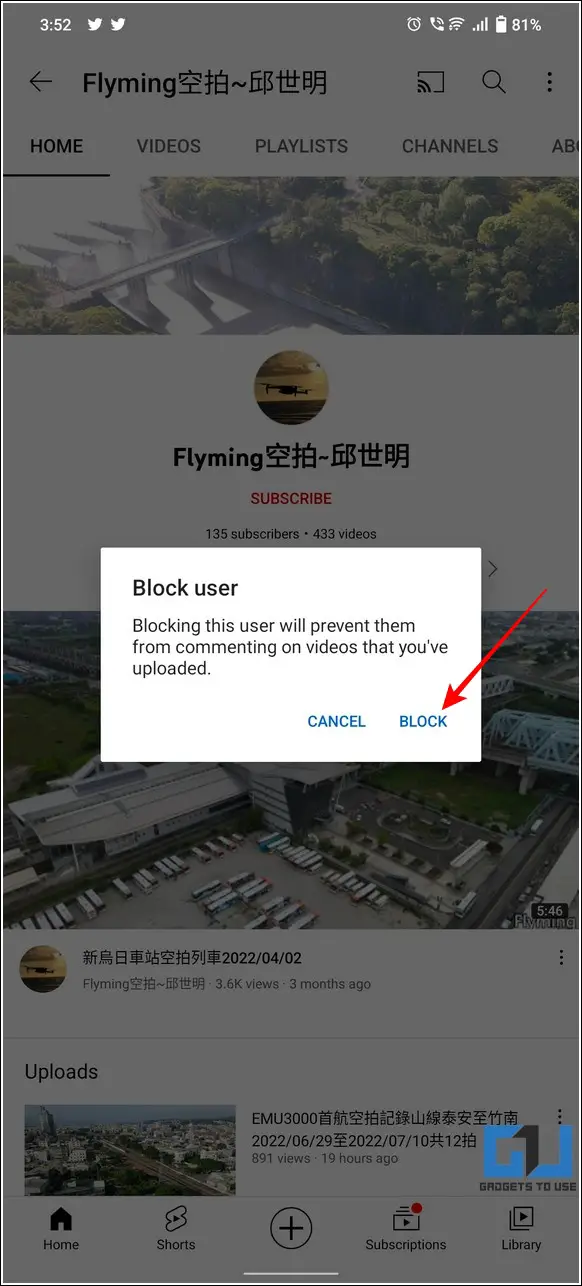
보너스: YouTube에서 특정 댓글 또는 욕설 차단하기
업로드한 동영상에 대한 혐오 답글과 욕설 댓글이 유튜브에서 점점 더 흔해지고 있습니다. 콘텐츠 크리에이터가 이러한 문제를 해결하고자 하는 경우, YouTube에서 가학적인 댓글과 단어를 중지하고 차단하는 데 도움이 되는 자세한 가이드를 작성했습니다.
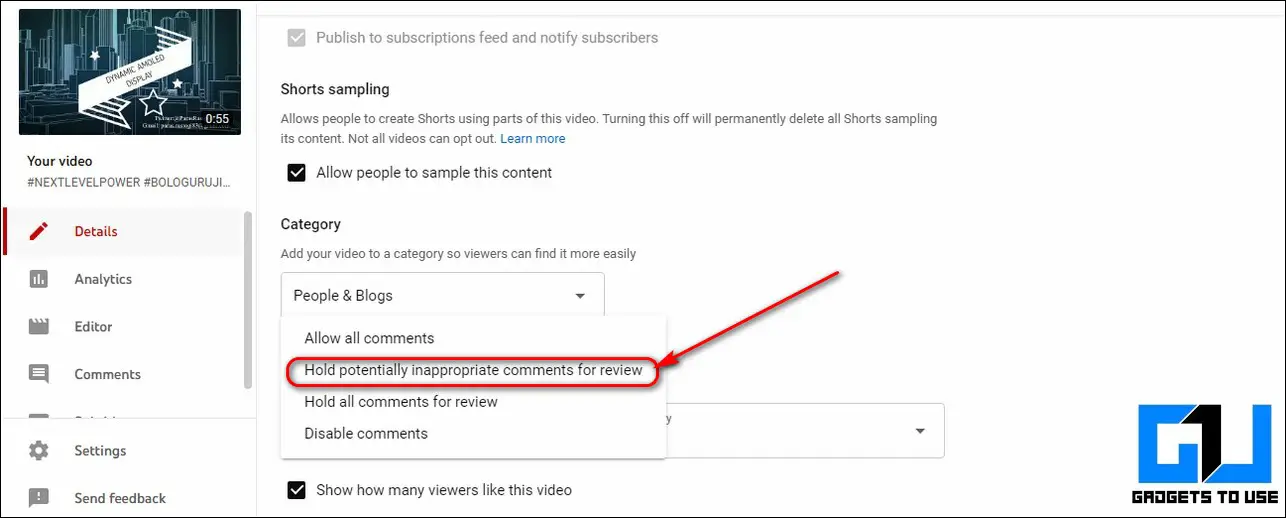
YouTube 채널 차단을 해제하는 방법은 무엇인가요?
마음이 바뀌어 이전에 차단한 사용자/채널을 YouTube에서 차단 해제하기로 결정했다면 YouTube 스튜디오가 원스톱 솔루션이 될 수 있습니다.
1. Open YouTube 스튜디오 를 클릭하고 설정 을 클릭합니다.
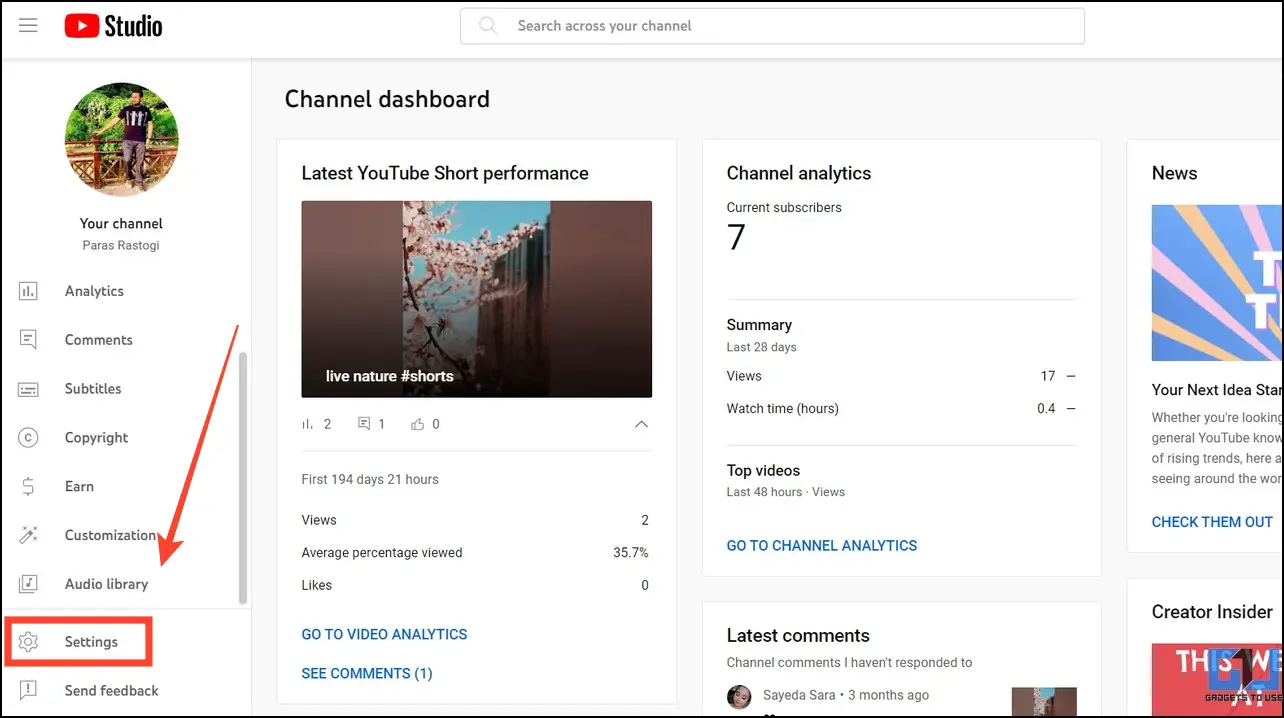
2. 로 전환합니다. 커뮤니티 탭을 열고 아래로 스크롤하여 숨겨진 사용자. 이 열에는 과거에 차단한 모든 사용자 아이디가 포함되어 있습니다.
3. 차단된 YouTube 사용자를 차단 해제하려면 다음을 클릭합니다. X 이름 옆에 있는 저장 을 클릭하여 변경 사항을 적용합니다.
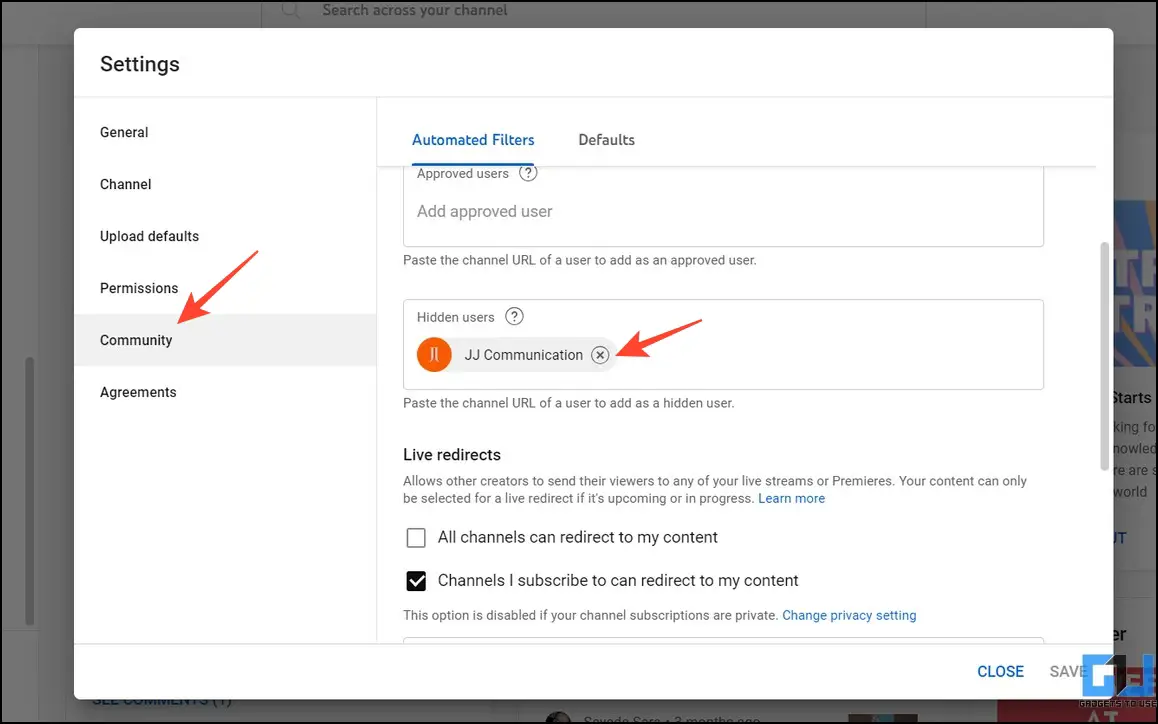
자주 묻는 질문
Q. YouTube 앱에서 동영상을 차단하려면 어떻게 해야 하나요?
YouTube 앱에서 특정 동영상을 숨기거나 차단하려면 동영상 제목 옆의 점 3개 메뉴를 탭하고 ‘관심 없음’을 누릅니다. 또한 ‘채널 추천 안 함’을 탭하여 해당 YouTube 사용자의 동영상을 더 이상 보지 않도록 할 수 있습니다.
Q. Android용 YouTube 앱에서 채널을 차단하려면 어떻게 해야 하나요?
채널 페이지로 이동하여 점 3개 메뉴를 눌러 사용자를 차단합니다. 채널이 부적절하다고 판단되면 사용자 신고 옵션을 사용하여 YouTube에 신고할 수 있습니다.
Q. TV에서 YouTube 채널을 차단하려면 어떻게 해야 하나요?
Android TV에서 YouTube 채널을 직접 차단할 수 있는 방법은 없지만, 앱 내 기능과 제한 모드를 사용하여 원하는 결과를 얻을 수 있습니다. 자세한 내용은 위에 나열된 단계를 참조하세요.
Q. 차단된 후에도 여전히 표시되는 YouTube 채널을 차단하려면 어떻게 해야 하나요?
Google Chrome용 채널 차단 확장 프로그램을 사용하여 차단된 후에도 여전히 표시되는 YouTube 채널을 차단할 수 있습니다. 다음의 간단한 단계를 따라 쉽게 해결할 수 있습니다.
Q. YouTube 채널을 차단하지 않고 추천에서 제거할 수 있나요?
예. ‘관심 없음’ 옵션을 눌러 특정 YouTube 채널을 추천에서 제거하도록 YouTube 알고리즘에 지시할 수 있습니다. 이 가이드에 언급된 단계를 참조하여 동일한 작업을 수행하세요.
마무리: 디지털 소비를 필터링하세요!
이것으로 Android TV와 스마트폰에서 YouTube 채널 또는 동영상을 차단하는 방법에 대해 자세히 설명한 이 글의 마지막 부분을 마치겠습니다. 도움이 되셨다면 친구들에게 널리 알리고 GadgetsToUse를 구독하여 더 멋진 설명글을 읽어보세요. 또한 아래 링크에서 YouTube의 다른 인기 게시물을 확인하는 것도 잊지 마세요.
관심이 있을 만한 내용
- PC 또는 휴대폰에서 내가 작성한 모든 YouTube 댓글을 확인하는 2가지 방법
- YouTube 뮤직에서 잠자기 타이머를 설정하는 4가지 방법
- 경품 증정 동영상 또는 YouTube 동영상에서 스팸, 가짜 댓글을 차단하는 3가지 방법
- 프리미엄을 사용하거나 사용하지 않고 YouTube 동영상을 핀치 줌으로 확대하는 6가지 방법